S Průzkumníkem Windows se ve Windows 7 můžete ve výchozí instalaci setkat ve dvou základních variantách, tedy se dvěma cestami, jak jej spustit. První možnosti je otevření pomocí zástupce v nabídce Start, kterého najdete v kategorii Všechny programy | Příslušenství, druhou pak klepnutí na ikonu Průzkumníka Windows připnutého k hlavnímu panelu. Toto rozlišení je důležité z důvodu případné změny otevíraných složek, každému totiž odpovídá jiný zástupce.
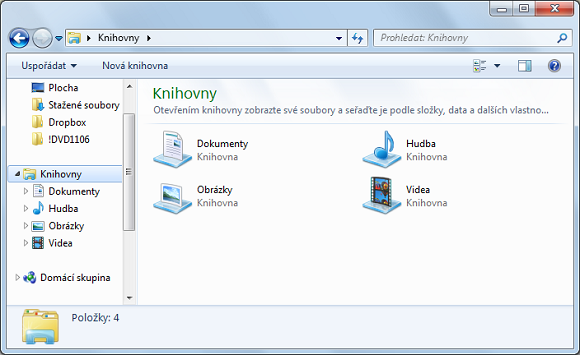
Zobrazení knihoven po spuštění Průzkumníka Windows
Pro změnu složky otevírané Průzkumníkem Windows, jenž se nachází v nabídce Start, na jeho zástupce v Start | Všechny programy | Příslušenství | Průzkumník Windows klepněte pravým tlačítkem myši a z místní nabídky zvolte příkaz Vlastnosti. V poli Cíl nyní vidíte cestu ke spustitelnému souboru, která má podobu %windir%\explorer.exe. Pro otevření složky s dokumenty po spuštění Průzkumníka Windows ji nahraďte cestou %windir%\explorer.exe /n,::{450D8FBA-AD25-11D0-98A8-0800361B1103}. Uvedené označení ve složených závorkách odpovídá CLSID identifikátoru Windows, kromě tohoto můžete použít také následující:
- {20D04FE0-3AEA-1069-A2D8-08002B30309D} – otevře zobrazení odpovídající pohledu Můj počítač, tedy přehled diskových a dalších jednotek.
- {208D2C60-3AEA-1069-A2D7-08002B30309D} – zobrazení síťových umístění.
Uvedené tři CLSID identifikátory samozřejmě nepatří mezi jediné, nicméně pro změnu výchozího zobrazení Průzkumníka Windows mají praktický význam. Samozřejmě není problém upravit zobrazení například na výpis fontů, síťových připojení a další, to je však bezpředmětné.
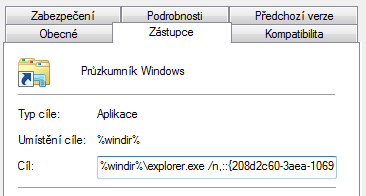
Změna zástupce pro spuštění Průzkumníka Windows
Zmíněné umístění zástupce Průzkumníka Windows odpovídá klasickému odkazu v nabídce Start, a jeho úpravou tedy nedosáhnete změny po spuštění klepnutím na ikonu v hlavním panelu. Jednou z cest je odstranění této ikony (odepnutí z hlavního panelu) a poté připnutí upravené verze z nabídky Start, případně změna vlastností tohoto konkrétního zástupce.
Otevřete nabídku Start a do pole pro hledání vepište Průzkumník Windows. Objeví se dva výsledky, z nichž jeden odpovídá zástupci v nabídce Start a druhý programu připnutému na hlavním panelu. Klepnutím pravým tlačítkem myši na některý z nich a otevřením dialogu Vlastnosti můžete obě varianty rozpoznat, jelikož zástupce hlavního panelu má na záložce Obecné v poli Umístění cestu končící na Taskbar. Změnu samotného spouštění pak u něj proveďte stejně, jak bylo popsáno výše.
Za tip děkujeme čtenáři, který nám námět poslal pomocí tohoto formuláře.